GC-2030岛津气相色谱仪操作规程
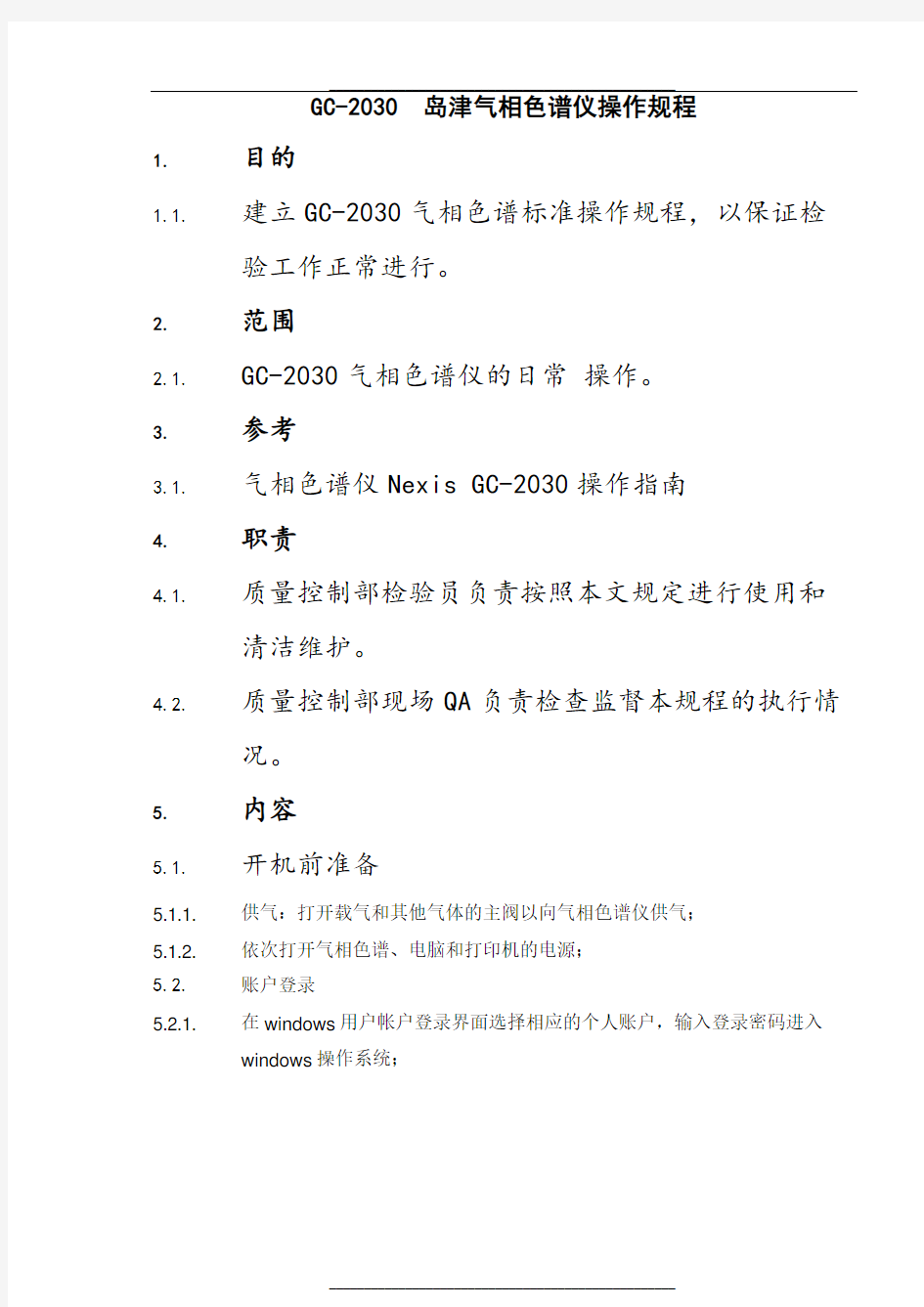
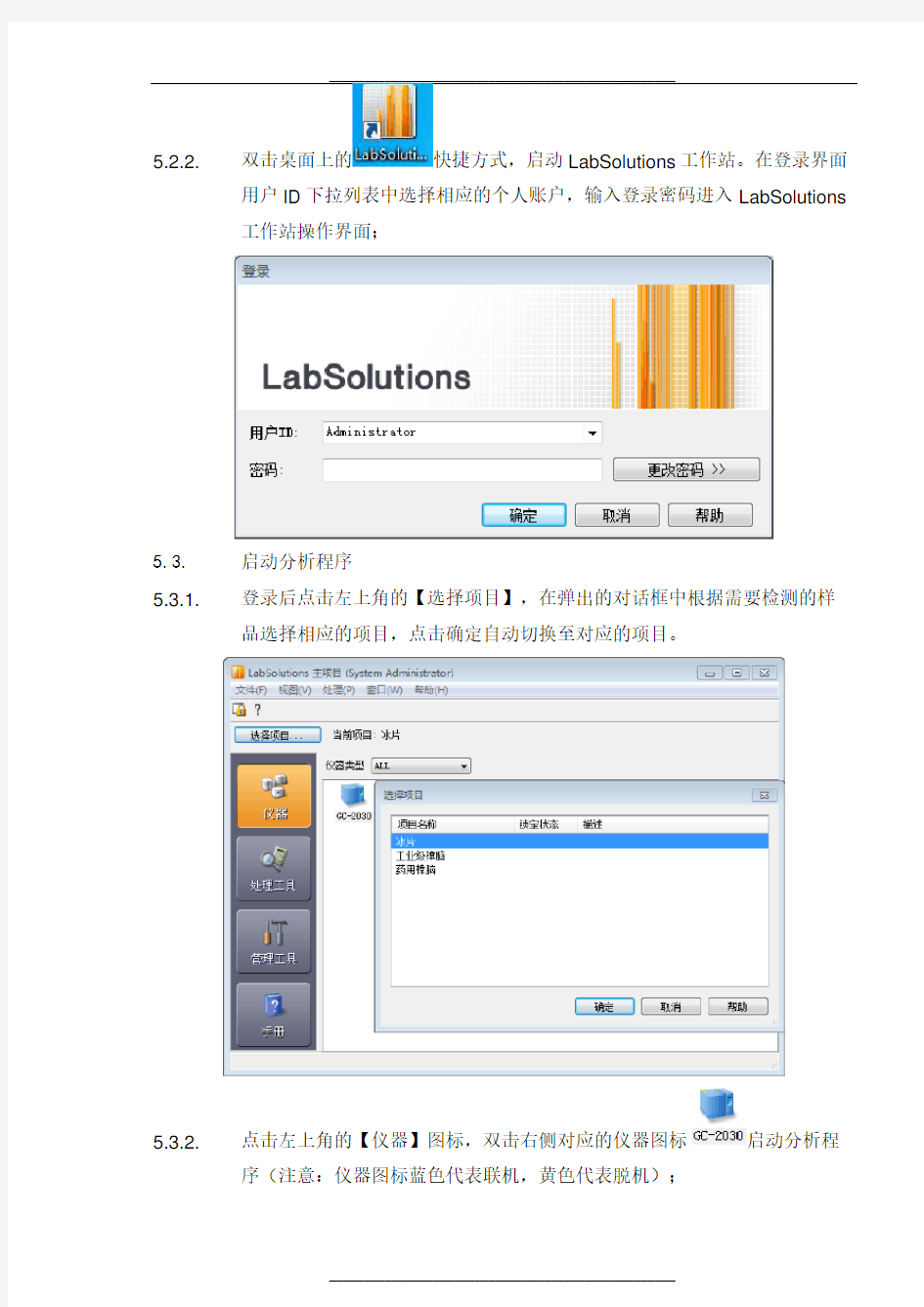
GC-2030 岛津气相色谱仪操作规程
1.目的
1.1.建立GC-2030气相色谱标准操作规程,以保证检
验工作正常进行。
2.范围
2.1.GC-2030气相色谱仪的日常操作。
3.参考
3.1.气相色谱仪Nexis GC-2030操作指南
4.职责
4.1.质量控制部检验员负责按照本文规定进行使用和
清洁维护。
4.2.质量控制部现场QA负责检查监督本规程的执行情
况。
5.内容
5.1.开机前准备
5.1.1. 供气:打开载气和其他气体的主阀以向气相色谱仪供气;
5.1.2. 依次打开气相色谱、电脑和打印机的电源;
5.2.账户登录
5.2.1. 在windows用户帐户登录界面选择相应的个人账户,输入登录密码进入
windows操作系统;
5.2.2. 双击桌面上的快捷方式,启动LabSolutions工作站。在登录界面
用户ID下拉列表中选择相应的个人账户,输入登录密码进入LabSolutions
工作站操作界面;
5.3.启动分析程序
5.3.1. 登录后点击左上角的【选择项目】,在弹出的对话框中根据需要检测的样
品选择相应的项目,点击确定自动切换至对应的项目。
5.3.2. 点击左上角的【仪器】图标,双击右侧对应的仪器图标启动分析程
序(注意:仪器图标蓝色代表联机,黄色代表脱机);
5.3.3. 点击分析程序左上角的【文件】,在下拉列表中选择【打开方法文件】,
在弹出的对话框中选择相应的方法文件,点击打开,分析程序自动读取相
应的方法文件的仪器参数;
5.3.4. 点击分析程序左侧的【数据采集】,单击下拉列表中的图标,仪器根
据设定的GC启动顺序开始启动;
5.3.5. 仪器在确认达到方法要求的温度和其他预设值后,仪器状态显示为绿色的
【就绪】。
5.4.设置仪器参数
5.4.1. 打开【数据采集】窗口中的【控制面板】
5.4.2. 在【显示模式】下拉列表中可以选择是显示【仪器显示器】还是显示【仪
器参数】,在【仪器显示器】和【仪器参数】显示窗口中均可设置分析条
件;
5.4.3. 单击控制面板的【自动进样器+进样口】,在弹出的对话框中编辑自动进样
器【AOC-20i+s】和进样口【SPL1】参数,包括进样体积、进样方式、进
样口温度、色谱柱流量、分流比等;
5.4.4. 单击控制面板的【色谱柱】或者在弹出的【编辑方法(仪器参数)】对话
框左侧点击【色谱柱】,在右侧窗口可以设置色谱柱的信息、柱温箱温度
程序等;
5.4.5. 单击控制面板的【检测器】或者在弹出的【编辑方法(仪器参数)】对话
框左侧点击【FID1】,在右侧窗口可以设置检测器温度、气体流量等;5.4.6. 【仪器参数】显示窗口中点击左侧【流路1】下拉列表中的选项可对仪器参
数进行设置,设置方法参考【仪器显示器】显示窗口;
5.4.7. 仪器参数设置完成后,点击分析程序左上角【文件】,在下拉列表中选择
【方法文件另存为】,在弹出的对话框中输入相应的文件名,点击保存。
5.4.8. 点击分析程序左上角【文件】,在下拉列表中选择【打开方法文件】可以
打开相应的方法,在控制面板中点击下载可以将相应方法文件的数据采集
条件下载到仪器。
5.5.单次分析
5.5.1. 打开【数据采集】窗口,点击【单次分析开始】,弹出【单次分析】子窗
口;
5.5.2. 在【数据采集】子窗口中填写样品名、样品ID、数据文件名称等,点击确
定开始单次采集。
5.6.批处理分析
5.6.1. 点击分析程序左侧的【主项目】,在下拉列表中单击【批处理分析】开启
批处理分析窗口;
